- Kuinka korjata kylmän sodan FPS Drops?
- Sulje taustasovellukset:
- Muuta pelin prioriteettia Task Managerissa:
- Päivitä näytönohjaimen ajurit:
- Windowsin laitehallinnan käyttäminen:
- Asennustiedoston lataaminen manuaalisesti:
- Kolmannen osapuolen ohjainapuohjelman käyttäminen:
- Optimoi Windows 10 pelaamista varten:
- Poista koko näytön optimoinnit käytöstä:
- Optimoi NVIDIA-ohjauspaneelin asetukset:
- Muuta pelin asetuksia:
- Kokoa varjostimet pelin sisällä:
Call of Duty: Black Ops Cold War on vihdoin julkaissut PC-version. Toistaiseksi peli on toiminut tasaisesti palvelimiensa kanssa. Mutta pelaaminen kuumenee. Monet pelaajat ovat raportoineet, että heillä on ongelmia kehysten ylläpidossa pelissä. Joskus he kohtaavat FPS-pudotuksia Call of Duty: Black Ops Cold Warissa.
Tässä artikkelissa tarkastellaan joitain ratkaisuja, jotka antavat pelille mukavan vauhdin pelin pelaamiseen. Suurin osa näistä ratkaisuista on suunnattu PC:n suorituskyvyn asettamiseen sen maksimikapasiteettiin. Jos sinulla on vaikeuksia saada kunnon peliaikaa Call of Duty: Black Ops Cold Warilla, tämä artikkeli auttaa sinua. Joten ilman pitkiä puheita mennään asiaan.
Kuinka korjata kylmän sodan FPS Drops?
Kokeile kaikkia alla mainittuja ratkaisuja peräkkäin, kunnes yksi niistä parantaa FPS:ääsi Call of Duty: Black Ops Cold Warissa.
Sulje taustasovellukset:
Windowsissa on useita ohjelmia ja sovelluksia käynnissä samanaikaisesti, kun tietokone on päällä. Se voi olla virustorjunta tai vaativa taustalla toimiva selain, joka saattaa aiheuttaa pelin viivästymisen tai hidastumisen. Olisi parasta sulkea kaikki nämä taustaprosessit ja yrittää sitten pelata Call of Duty: Black Ops Cold Waria uudelleen.
- Napsauta tehtäväpalkkia hiiren kakkospainikkeella ja valitse Tehtävienhallinta.
- Napsauta Prosessit-välilehteä ja etsi käynnissä olevia sovelluksia, jotka käyttävät suurta prosenttiosuutta suorittimesta.
- Napsauta hiiren kakkospainikkeella tällaisia sovelluksia ja valitse vaihtoehto ”Lopeta tehtävä”.
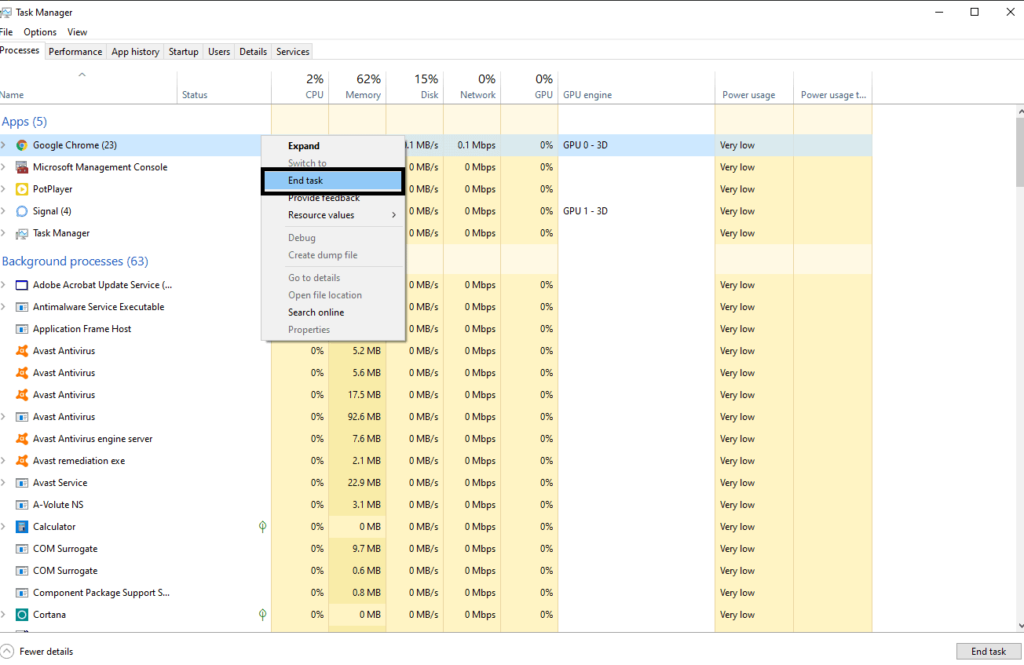
- Napsauta Käynnistys-välilehteä ja etsi sovelluksia, joita et käytä juurikaan. Napsauta hiiren kakkospainikkeella tällaisia sovelluksia ja valitse Poista käytöstä. Tarpeettomien ohjelmien poistaminen käytöstä käynnistettäessä vähentää suorittimen rasitusta.
Yritä nyt käynnistää ja pelata Call of Duty: Black Ops Cold Waria uudelleen. Jos koet edelleen FPS-pudotuksia pelin aikana, valitse seuraava alla mainittu ratkaisu.
Mainokset
Muuta pelin prioriteettia Task Managerissa:
Sinulla on mahdollisuus asettaa etusija tietylle sovellukselle Windowsissa. Oletusarvoisesti kaikki Windowsissa toimivat ohjelmat toimivat samalla prioriteetilla, mutta voit lisätä tietyn sovelluksen prioriteettia.
- Napsauta tehtäväpalkkia hiiren kakkospainikkeella ja valitse Tehtävienhallinta.
- Napsauta Prosessit-välilehteä ja etsi Call of Duty Black Ops Cold War.
- Napsauta sitä hiiren kakkospainikkeella ja valitse ”Siirry tietoihin”.
- Olet tietovälilehdessä BlackOpsColdWar.exe korostettuna. Napsauta sitä hiiren kakkospainikkeella, siirrä hiiren osoitin kohtaan Aseta prioriteetti ja valitse se arvoksi ”Korkea”.
- Vahvista toiminto napsauttamalla ”Muuta prioriteettia” esiin tulevassa ponnahdusikkunassa.
Kun olet muuttanut prioriteettia ja asettanut sen korkealle Call of Duty Black Ops Cold Warille, yritä pelata peliä uudelleen. Jos koet edelleen viiveitä ja kehysten putoamista pelissä, kokeile seuraavaa alla mainittua ratkaisua.
Päivitä näytönohjaimen ajurit:
Vanhentuneet tai vialliset näytönohjaimen ajurit johtavat usein hitaaseen ruutunopeuteen ja satunnaiseen kehysten putoamiseen. Joten on tarpeen pitää näytönohjaimen ajurit ajan tasalla varmistaaksesi, että niissä ei ole vikoja ja että ne ovat yhteensopivia uusien sovellusten kanssa. Grafiikkaohjaimet voidaan päivittää kolmella tavalla, antaa Windowsin tehdä se automaattisesti, ladata asennustiedosto manuaalisesti ja asentaa se tai käyttää kolmannen osapuolen ohjainsovellusta, joka huolehtii kaikesta automaattisesti.
Windowsin laitehallinnan käyttäminen:
- Paina Windows-näppäintä + X ja valitse näkyviin tulevasta vaihtoehtoluettelosta ”Laitehallinta”.
- Etsi ”Näyttösovittimet” ja kaksoisnapsauta sitä laajentaaksesi sitä.
- Napsauta hiiren kakkospainikkeella näytönohjaimen mallia ja valitse ”Päivitä ohjain”.
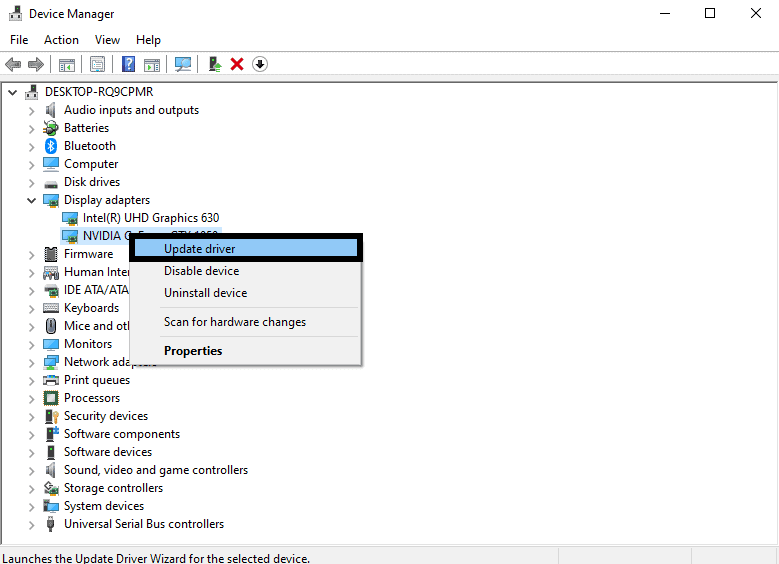
Mainokset
- Seuraa sen jälkeen näytön ohjeita ja anna Windowsin ladata ja asentaa uusin versio ohjaimista tietokoneellesi.
Asennustiedoston lataaminen manuaalisesti:
Sinun on avattava AMD:n tai NVIDIA:n virallinen verkkosivusto ja etsittävä uusin ohjainten asennustiedosto.Jos sinulla on AMD:n näytönohjain, sinun on ladattava ohjaimet AMD:n verkkosivustolta. Toisaalta, jos sinulla on NVIDIA:n näytönohjain, sinun on ladattava ohjaimet NVIDIAn verkkosivustolta. Lataa asennustiedosto käyttämäsi Windowsin koontiversiosta ja versiosta riippuen.
Kun olet ladannut tiedoston, avaa se ja asenna kaikki näytönohjaimesi uusimmat ohjaintiedostot järjestelmääsi.
Kolmannen osapuolen ohjainapuohjelman käyttäminen:
Windowsille on olemassa useita ohjainapuohjelmia, jotka hoitavat Windows-käyttäjän ohjainongelman. Ei ole helppoa seurata jokaista uutta ohjainpäivitystä, ja sen tekeminen jokaiselle kuljettajalle erikseen voi olla väsyttävää. Joten meillä on nyt lukuisia ohjelmia, jotka tarkistavat automaattisesti järjestelmän puuttuvien tai vanhentuneiden ohjainten varalta. Jos tällaisia ohjaimia on, ohjelma asentaa automaattisesti uusimman version järjestelmän vaatimista ohjaintiedostoista. Nämä ohjelmat veloittavat usein jonkin verran palvelustaan, mutta se on hyvä sijoitus, koska sinun ei tarvitse enää koskaan huolehtia järjestelmäsi ajuriongelmista.
Mainokset
Voit käyttää tällaista sovellusta näytönohjaimen ajurien päivittämiseen.
Mainos
Jos olet edelleen jumissa Call of Duty Black Ops Cold Warin viivästyneessä pelattavuudessa näytönohjaimen ajurien päivityksen jälkeen, kokeile alla mainittua ratkaisua.
Optimoi Windows 10 pelaamista varten:
Windows 10 sisältää muutamia sisäänrakennettuja ominaisuuksia, jotka parantavat pelikokemusta Windows-järjestelmässä. Monet käyttäjät ovat kuitenkin ilmoittaneet, että näiden ominaisuuksien käyttö joskus toimii niitä vastaan, ja he joutuvat kohtaamaan kehysten putoamisen peleissä. Sinun on siis sammutettava nämä peliominaisuudet Windows 10 -järjestelmästäsi ja yritettävä sitten pelata Call of Duty Black Ops Cold Waria uudelleen.
- Napsauta hakupalkkia ja etsi ”pelitilan asetukset”. Kun se näkyy tuloksissa, avaa se.
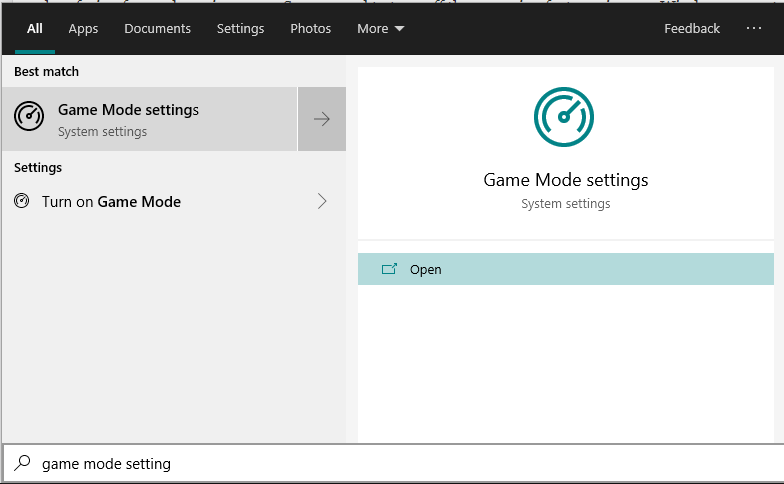
- Olet pelitilan valikossa. Kytke ”Pelitilan” kytkin pois päältä tästä.
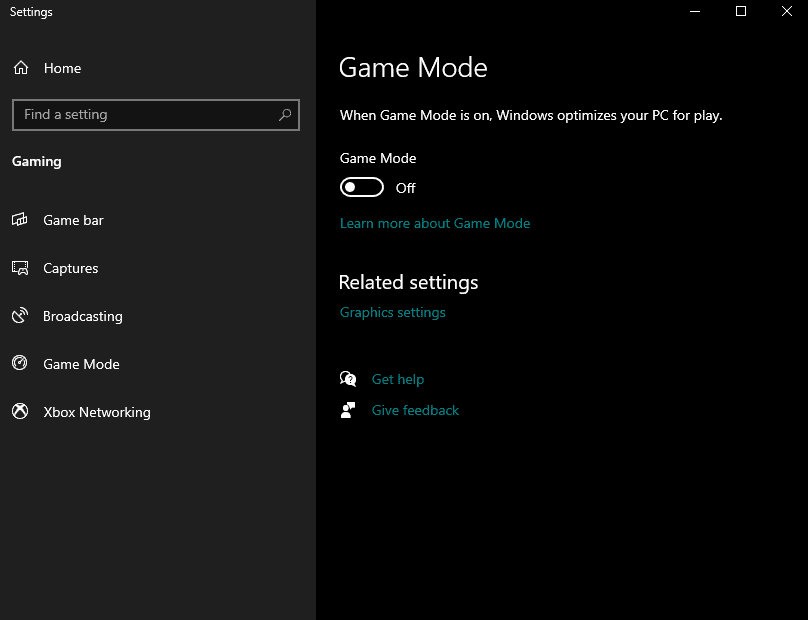
- Napsauta tämän asetusikkunan vasemmalla puolella olevaa kaappausvälilehteä ja laita ”Tallenna taustalla, kun pelaan peliä” -kytkin pois päältä.
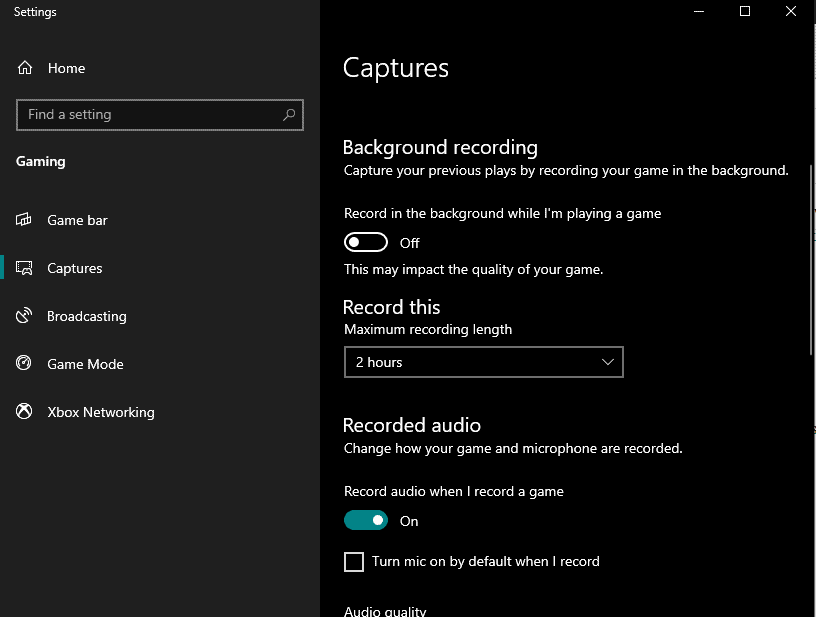
Sulje nyt kaikki ikkunat ja käynnistä Call of Duty Black Ops Cold War. Jos kohtaat FPS-pudotuksia uudelleen, kokeile seuraavaa ratkaisua.
Poista koko näytön optimoinnit käytöstä:
Koko näytön optimointi on jotain, joka lisättiin pelaajien ominaisuutena. Sen avulla pelaajat pystyivät täyttämään koko näytön, toimimaan täydellä nopeudella, tukemaan nopeaa alt-välilehtien vaihtoa ja tukemaan peittokuvia. Mutta tämän päälle ottaminen on johtanut siihen, että joillakin ihmisillä on alhainen FPS-luku Call of Duty Black Ops Cold Warissa. Jos olet ottanut tämän käyttöön, sinun on poistettava se käytöstä heti.
- Avaa Battle.net-käynnistin ja siirry Call of Duty: BOCW:hen.
- Napsauta ”Asetukset” -valikkoa ja valitse sitten ”Näytä Explorerissa”. Tämä vie sinut pelikansion hakemistoon.
- Avaa Call of Duty Black Ops Cold War -kansio.
- Etsi ”Black Ops Cold War Launcher” -tiedosto ja napsauta sitä hiiren kakkospainikkeella. Valitse sitten ”Ominaisuudet”.
- Napsauta ylhäällä olevaa Yhteensopivuus-välilehteä ja valitse Poista koko näytön optimoinnit käytöstä -kohdan vieressä oleva valintaruutu.
- Napsauta nyt ”Muuta korkean DPI-asetuksia”.
- Valitse ”Ohita korkean DPI-skaalauskäyttäytymisen” vieressä oleva valintaruutu ja napsauta Ok.
- Olet jälleen Yhteensopivuus-välilehdellä. Napsauta tässä Käytä ja napsauta sitten Ok.
- Tee sama myös ”BlackOpsColdWar” -sovellustiedoston kanssa.
Käynnistä nyt peli uudelleen ja tarkista, onko sinulla FPS-pudotusongelmia. Jos kohtaat samat viiveongelmat uudelleen, kokeile seuraavaa ratkaisua.
Optimoi NVIDIA-ohjauspaneelin asetukset:
Jos järjestelmässäsi on NVIDIA-näytönohjain, voit muokata NVIDIA-asetuksia maksimoidaksesi pelisi FPS:n. Katsotaanpa, kuinka voit tehdä saman Black Ops Cold Warin kanssa.
- Napsauta työpöydällä hiiren kakkospainikkeella tyhjää kohtaa ja valitse ”NVIDIA Control Panel”.
- Napsauta vasemmassa paneelissa Hallitse 3D-asetuksia.
- Napsauta välilehteä Ohjelman asetukset ja napsauta sitten Lisää lisätäksesi ohjelman mukauttamista varten.
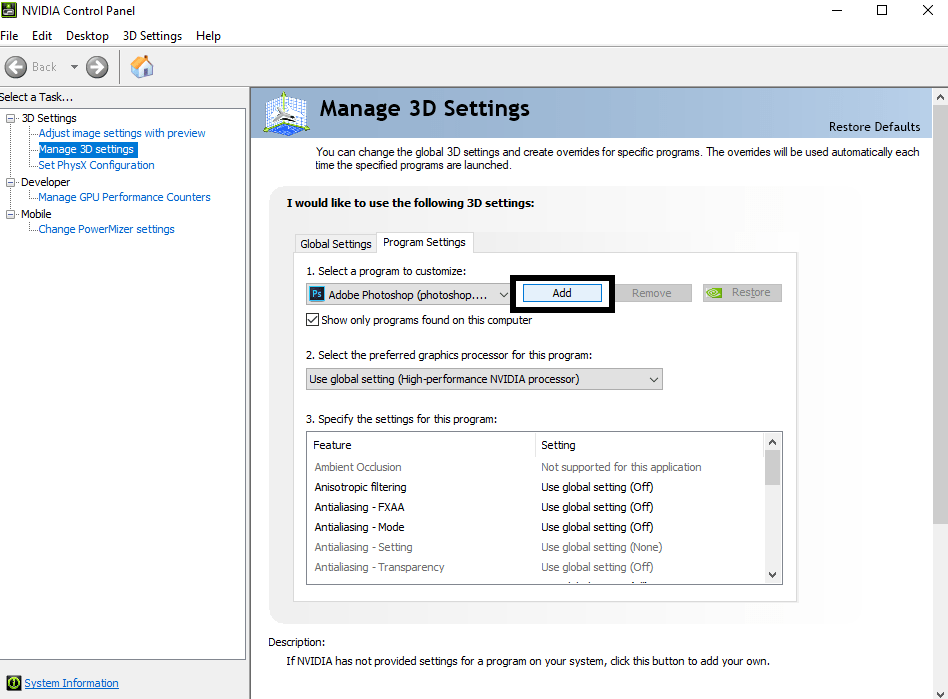
- Valitse Call of Duty: Black Ops Cold War niiden ohjelmien luettelosta, jotka tulevat näkyviin, kun napsautat Lisää.
- Napsauta sitten ”Lisää valittu ohjelma”.
- Varmista nyt, että CUDA-asetukseksi on määritetty oma GPU (NVIDIA-näytönohjain).
- Aseta luettelon ”Virranhallintatila” -asetukseksi ”Suosi maksimaalista suorituskykyä”.
- Aseta ”Tektuurisuodatuslaatu” -asetukseksi ”Suorituskyky”.
- Sulje nyt kaikki ja yritä pelata peliä uudelleen.
Jos kohtaat uudelleen samat FPS-pudotusongelmat, kokeile seuraavaa alla mainittua ratkaisua.
Muuta pelin asetuksia:
Tietyt pelin asetukset asetetaan tiettyihin asetuksiin, kun lataat pelin ensimmäisen kerran. Nämä oletusasetukset voivat joskus johtaa viiveeseen pelaamiseen, jos järjestelmän tekniset tiedot ovat vähätehoisia.
- Avaa peli ja siirry asetuksiin.
- Avaa ensin grafiikkaasetukset. Aseta tässä laitteisto-osiossa Näyttötilaksi Koko näyttö. Aseta sitten Gameplay V-Sync ja Menu V-Sync pois päältä.
- Siirry Details & Texture -osioon ja aseta Texture Quality- ja Texture Filtering Quality -asetuksiksi Matala/Keskitaso. Jos sinulla on kunnollisesti toimiva järjestelmä, aseta se keskitasoon. jos ei, niin pysy matalassa. Poista sitten Screen Space Reflection käytöstä ja aseta Object View Distance -asetukseksi High.
- Siirry seuraavaksi Lisäasetukset-osioon. Napsauta tässä kohtaa Restart Shaders Compilation, jonka valmistuminen kestää minuutin.
- Siirry nyt grafiikkaasetuksista käyttöliittymäasetuksiin.
- Varmista tässä telemetria-osiossa, että FPS-laskuri, GPU-lämpötila, GPU-kello, GPU-aika, CPU-aika, VRAM-käyttö ja Järjestelmäkello ovat kaikki ”Näytetyt”. Tässä voit katsoa GPU:n lämpötilaa, kelloa ja kaikkia muita yksityiskohtia saadaksesi käsityksen siitä, mikä aiheuttaa viivettä pelissäsi. Olipa kyseessä lämpö tai grafiikkasuoritin, ei vain ole tarpeeksi tehokas tähän nimikkeeseen.
Kun olet tehnyt kaikki pelin grafiikkamuutokset, pelin kulku paranee. Jos kohtaat edelleen viivettä ja FPS-pudotuksia pelaamisen aikana, kokeile alla mainittua lopullista ratkaisua.
Kokoa varjostimet pelin sisällä:
Kun avaat Call of Duty Black Ops Cold Warin, näet yläreunassa viestin shadereistä. Anna Shadereiden ladata ja kääntää, koska se parantaa merkittävästi Black Ops Cold War -peliä. Jos yhteys on hidas, lataus voi kestää hetken, mutta on hyvä, että varjostimet on koottu tähän peliin. Se varmasti parantaa pelin FPS-pudotusongelmia.
Nämä ovat kaikki ratkaisut, joilla voit yrittää korjata FPS-pudotusongelman Call of Duty Black Ops Cold Warissa. Jos sinulla on kysyttävää tästä artikkelista, kommentoi alle, niin otamme sinuun yhteyttä. Muista myös tutustua muihin artikkeleihimme iPhone-vinkkeistä ja -vinkkeistä, Android-vinkkeistä ja -vinkkeistä, PC-vinkkeistä ja -vinkkeistä sekä paljon muuta saadaksesi hyödyllistä tietoa.
